বিষয়বস্তুৰ তালিকা
- আপোনাৰ কমপিউটাৰ পুনৰাৰম্ভ কৰক। যদি আপুনি আপোনাৰ পৰ্দাত “আৰম্ভণি সংহতিসমূহ” দেখা নাযায় আৰু আপোনাৰ ডেস্কটপলৈ পোনপটীয়াকৈ যায়, তলৰ পদক্ষেপসমূহ অনুসৰণ কৰক।
- Shift কি' তললৈ টিপক আৰু একেলগে আপোনাৰ কিবৰ্ডত শক্তি বুটাম টিপক।
- মেচিনৰ শক্তি হ'বলৈ অপেক্ষা কৰাৰ সময়ত আপুনি Shift কি' ধৰি ৰাখিব লাগিব।
- “উন্নত বিকল্পসমূহ” বুটাম নিৰ্ব্বাচন কৰক আৰু “আদেশ প্ৰমপ্ট” ক্লিক কৰক।

- আদেশ প্ৰমপ্ট উইন্ডোত, নিম্নলিখিত আদেশ লিখক। আদেশত টাইপ কৰাৰ পিছত “enter” টিপোৱাটো নিশ্চিত কৰক।
- bootrec.exe /rebuildbcd
আৰম্ভণি মেৰামতিই আপোনাৰ PC মেৰামতি কৰিব নোৱাৰিলে সমস্যাই ইংগিত দিয়ে যে Windows পুনৰুদ্ধাৰ সঁজুলিয়ে ধৰা পেলোৱা ভুলসমূহ মেৰামতি কৰিব নোৱাৰে। এইটো হয় যেতিয়া আপোনাৰ সংৰক্ষণ ডিভাইচত অপাৰেটিং চিস্টেম সংৰক্ষণ কৰা এটা দুৰ্বল নথিপত্ৰ বা এটা ত্ৰুটিপূৰ্ণ খণ্ড থাকে । ফলস্বৰূপে, আপোনাৰ ষ্টাৰ্টআপ মেৰামতিই আপোনাৰ পিচি মেৰামতি কৰিব নোৱাৰিলে।
কিন্তু, আন কেইবাটাও কাৰকে ষ্টাৰ্টআপ স্বয়ংক্ৰিয় মেৰামতিৰ সমস্যাত অৰিহণা যোগাব পাৰে। গতিকে, এই সমস্যাৰ কিছুমান সাধাৰণ কাৰণ আৰু সম্ভাৱ্য সমাধান চাওঁ আহক।
'স্বয়ংক্ৰিয় মেৰামতিই আপোনাৰ পিচি মেৰামতি কৰিব নোৱাৰিলে'ৰ সম্ভাৱ্য কাৰণসমূহ
যদি আপুনি কেতিয়াবা স্বয়ংক্ৰিয় এটা পাই আছে ' আৰম্ভণি মেৰামতিই আপোনাৰ PC মেৰামতি কৰিব নোৱাৰিলে ' ত্ৰুটি, এই সমস্যা ক'ত ৰুট হ'ব পাৰে সেয়া বুজাটো অতি গুৰুত্বপূৰ্ণ। কাৰণ বুজিলে আপোনাক এই কাৰিকৰী ভুলসমূহৰ সৈতে দ্ৰুতভাৱে প্ৰতিহত কৰাত সহায় কৰিব।
ইয়াৰ উপৰিও, আপুনি “ স্বয়ংক্ৰিয় মেৰামতিই আপোনাৰ পিচি মেৰামতি কৰিব নোৱাৰিলে ” ভুলৰ সন্মুখীন হ'ব পাৰে, যিটো মূলতঃ একেটা স্বয়ংক্ৰিয় আৰম্ভণি 'আৰম্ভণি মেৰামতিই আপোনাৰ পিচি মেৰামতি কৰিব নোৱাৰিলে' ৰ অন্য কিছুমান সম্ভাৱ্য কাৰণ আছে:
- অপাৰেটিং চিস্টেমত নষ্ট চিস্টেম ফাইল আছে।
- হাৰ্ড ড্ৰাইভত বেয়া খণ্ডসমূহ।
- হাৰ্ডৱেৰ বিফলতা (RAM বা হাৰ্ড ড্ৰাইভ)।
- Windows আপডেইটৰ পৰা নতুন আপডেট/ফিক্সৰ বাবে পৰ্যাপ্ত ৰেম বা সংৰক্ষণ উপলব্ধ নহয়।
- এটা উইণ্ড'জ আপডেটৰ ইনষ্টল কৰাৰ সময়ত ভুলবশতঃ বা ইচ্ছাকৃতভাৱে কম্পিউটাৰটো পাৱাৰ অফ কৰা হৈছিল।
- উন্নত টেব আৰু আৰম্ভণি আৰু পুনৰুদ্ধাৰৰ অন্তৰ্গত সংহতিসমূহ বুটাম। আপুনি ষ্টাৰ্টআপ আৰু পুনৰুদ্ধাৰ উইণ্ড'ত স্বয়ংক্ৰিয় ষ্টাৰ্টআপ মেৰামতি সামৰ্থবান কৰাৰ কাষৰ বাকচটো আনচেক কৰিব লাগিব।
মই স্বয়ংক্ৰিয় মেৰামতিৰ ভুল বাৰ্তা কেনেকৈ সমাধান কৰিব পাৰো?
যদি আপুনি “স্বয়ংক্ৰিয় মেৰামতি কৰিব পৰা নাছিল' ভুলটো দেখে। আপোনাৰ পিচি মেৰামতি কৰক,” ইয়াৰ অৰ্থ হ'ল উইণ্ড'জে আপোনাৰ পিচিৰ সৈতে কোনো সমস্যা বিচাৰি নাপালে। এই ভুলটো সমাধান কৰিবলৈ আপুনি কেইটামান কাম কৰিব পাৰে।
প্ৰথমে, আপুনি আপোনাৰ পিচি পুনৰাৰম্ভ কৰাৰ চেষ্টা কৰিব পাৰে। ই সমস্যাটো সমাধান কৰিব পাৰে যদি এটা চফ্টৱেৰ গ্লিচে ইয়াৰ কাৰণ হয়।
যদি পুনৰাৰম্ভ কৰিলে কাম নহয়, আপুনি Windows চিস্টেম পুনৰুদ্ধাৰ সঁজুলি চলাবলৈ চেষ্টা কৰিব পাৰে।
মই Windows লগ ফাইল ক'ত পাম?
উইণ্ড'জ লগ ফাইলটো ইভেন্ট ভিউয়াৰত পোৱা যাব, নিয়ন্ত্ৰণ পেনেললৈ গৈ অভিগম কৰিব পাৰি > ব্যৱস্থাপ্ৰণালী আৰু সুৰক্ষা > প্ৰশাসনিক সঁজুলিসমূহ > ইভেন্ট দৰ্শক।
ইভেন্ট দৰ্শকত, তিনি ধৰণৰ লগ আছে: এপ্লিকেচন, সুৰক্ষা, আৰু চিস্টেম। Windows লগ ফাইলটো সম্ভৱতঃ চিস্টেম লগত থাকিব, কিন্তু ই এপ্লিকেচন বা সুৰক্ষা লগতো থাকিব পাৰে।
প্ৰস্তুত কৰা স্বয়ংক্ৰিয় মেৰামতিৰ ভুলটো সমাধান কৰিবলৈ মই Windows পুনৰাই ইনষ্টল কৰিব লাগিবনে?
“স্বয়ংক্ৰিয় মেৰামতি প্ৰস্তুত কৰা” ভুলৰ কেইটামান সম্ভাৱ্য কাৰণ আছে, ইয়াৰে এটা হৈছে উইণ্ড'জ ইনষ্টলেচনৰ দুৰ্বল বা ক্ষতিগ্ৰস্ত। এই ক্ষেত্ৰত, উইণ্ড'জ পুনৰ ইনষ্টল কৰাটোৱেই সমস্যাটো সমাধানৰ বাবে সৰ্বোত্তম বিকল্প হ'ব পাৰে।
আন এটা সম্ভাৱনা হ’ল কম্পিউটাৰৰ হাৰ্ড ড্ৰাইভৰ সমস্যা। যদি এই...যদি আপুনি আপোনাৰ PC মেৰামতি কৰিবলে ষ্টাৰ্টআপ মেৰামতি কেনেকৈ সমাধান কৰিব?
যদি আপুনি আপোনাৰ... পিচি, আপুনি ষ্টাৰ্টআপ মেৰামতি ঠিক কৰিব লাগিব। এইটো ব্যৱস্থাপ্ৰণালীৰ নথিপত্ৰ পৰীক্ষক চলাই কৰিব পাৰি । ইয়াৰ বাবে, আপুনি এটা প্ৰশাসক হিচাপে আদেশ প্ৰমপ্ট খোলিব লাগিব।
এবাৰ কমাণ্ড প্ৰমপ্ট খোলা হ'লে, আপুনি “sfc /scannow” টাইপ কৰিব লাগিব আৰু Enter টিপিব লাগিব। ই আপোনাৰ ব্যৱস্থাপ্ৰণালীক যিকোনো নষ্ট নথিপত্ৰৰ বাবে স্কেন কৰিব আৰু সিহতক মেৰামতি কৰিবলে চেষ্টা কৰিব ।
বুট জটিল নথিপত্ৰ দুৰ্বল হোৱাৰ অৰ্থ কি?
“বুট জটিল নথিপত্ৰ দুৰ্বল” শব্দটোৱে এটা পৰিস্থিতিক বুজায় য'ত বুট প্ৰক্ৰিয়াই ব্যৱস্থাপ্ৰণালী বুট কৰাৰ বাবে প্ৰয়োজনীয় এটা জটিল নথিপত্ৰ অভিগম বা ল'ড কৰিব নোৱাৰে ।
এইটো বিভিন্ন কাৰণত হ'ব পাৰে, যেনে সংৰক্ষণ মাধ্যমৰ শাৰীৰিক ক্ষতি, ফাইল চিস্টেমত যুক্তিসংগত ভুল, বা মেলৱেৰ সংক্ৰমণ। যিকোনো ক্ষেত্ৰতে, ই গুৰুতৰ পৰিণতিৰ সৃষ্টি কৰিব পাৰে, যেনে তথ্য হেৰুৱা বা ব্যৱস্থাপ্ৰণালীৰ অস্থিৰতা।
মই এটা ব্যৱস্থাপ্ৰণালী পুনৰুদ্ধাৰ বিন্দু অভিগম কৰিব পাৰোনে যদি মই সুৰক্ষিত ধৰণ সামৰ্থবান কৰো?
যদি আপুনি সুৰক্ষিত ধৰণ সামৰ্থবান কৰে, আপুনি এটা ব্যৱস্থাপ্ৰণালী পুনৰুদ্ধাৰ বিন্দু অভিগম কৰিব পাৰিব । ই আপোনাৰ ব্যৱস্থাপ্ৰণালী কেনেকৈ বিন্যাস কৰা হৈছে আৰু প্ৰয়োজনীয় নথিপত্ৰসমূহ অভিগম কৰাৰ অনুমতি আছে নে নাই তাৰ ওপৰত নিৰ্ভৰ কৰিব ।
সুৰক্ষিত ধৰণে সাধাৰণতে আপোনাৰ ব্যৱস্থাপ্ৰণালীলৈ সীমিত অভিগম প্ৰদান কৰে ইয়াক সম্ভাৱ্য ক্ষতিৰ পৰা সুৰক্ষিত কৰিবলে । সেইবাবে, আপুনি বৈশিষ্ট্যসমূহ অভিগম কৰিব নোৱাৰিব পাৰে আৰু...আপুনি সাধাৰণতে কৰিব।
এটা ক্ষতিগ্ৰস্ত মাষ্টাৰ বুট ৰেকৰ্ডে এটা Windows ত্ৰুটি কেনেকৈ সৃষ্টি কৰে, আৰু মই ইয়াক কমাণ্ড প্ৰমপ্টৰ যোগেদি কেনেকৈ সমাধান কৰিব পাৰো?
এটা ক্ষতিগ্ৰস্ত মাষ্টাৰ বুট ৰেকৰ্ডে (MBR) সৃষ্টি কৰিব পাৰে Windows ত্ৰুটি আৰু আপোনাৰ PC সঠিকভাৱে বুট আপ হোৱাত বাধা দিয়ে। MBR ঠিক কৰিবলৈ, আপুনি উন্নত বিকল্পসমূহ মেনুৰ পৰা “কমাণ্ড প্ৰমপ্ট” নিৰ্ব্বাচন কৰি আৰম্ভণিৰ সময়ত কমাণ্ড প্ৰমপ্ট খোলিব পাৰে। এবাৰ কমাণ্ড প্ৰমপ্ট খোলা হ'লে, আপুনি MBR মেৰামতি কৰিবলে “bootrec” কমাণ্ড ব্যৱহাৰ কৰিব পাৰে, যিয়ে Windows ত্ৰুটি সমাধান কৰিব লাগে।
মই ডাটা পুনৰুদ্ধাৰ চফ্টৱেৰ ব্যৱহাৰ কৰি এটা বাহ্যিক সংৰক্ষণ ডিভাইচৰ পৰা মচি পেলোৱা ফাইলসমূহ কেনেকৈ পুনৰুদ্ধাৰ কৰিব পাৰো?
এটা বাহ্যিক সংৰক্ষণ ডিভাইচৰ পৰা মচি পেলোৱা ফাইলসমূহ পুনৰুদ্ধাৰ কৰিবলৈ, আপুনি ডাটা পুনৰুদ্ধাৰ চফ্টৱেৰ ব্যৱহাৰ কৰিব পাৰে। প্ৰথমে, বাহ্যিক ডিভাইচক আপোনাৰ কমপিউটাৰৰ সৈতে সংযোগ কৰক। তাৰ পিছত, আপোনাৰ কম্পিউটাৰত নিৰ্ভৰযোগ্য ডাটা পুনৰুদ্ধাৰ চফ্টৱেৰ ডাউনলোড আৰু ইনষ্টল কৰক। এবাৰ ইনষ্টল কৰাৰ পিছত, চফ্টৱেৰটো আৰম্ভ কৰক, বাহ্যিক সংৰক্ষণ ডিভাইচ নিৰ্ব্বাচন কৰক, আৰু মচি পেলোৱা ফাইলসমূহ স্কেন আৰু পুনৰুদ্ধাৰ কৰিবলৈ অন-স্ক্ৰীণ নিৰ্দেশনাসমূহ অনুসৰণ কৰক।
যদি স্বয়ংক্ৰিয় আৰম্ভণি মেৰামতিৰ বাবে মোৰ পিচি মেৰামতি কৰিব নোৱাৰে তেন্তে মই কি পদক্ষেপ ল'ব লাগে এটা সমস্যাজনক ফাইল?
যদি স্বয়ংক্ৰিয় আৰম্ভণি মেৰামতিই এটা সমস্যাজনক ফাইলৰ বাবে আপোনাৰ PC মেৰামতি কৰিব নোৱাৰে, আপুনি নিম্নলিখিত পদক্ষেপসমূহ চেষ্টা কৰিব পাৰে:
আৰম্ভণিৰ সময়ত উন্নত বিকল্পসমূহ মেনুৰ পৰা কমাণ্ড প্ৰমপ্ট খোলক “কমাণ্ড প্ৰমপ্ট” বাছনি কৰা। যিকোনো নষ্ট চিস্টেম ফাইলসমূহ স্কেন আৰু মেৰামতি কৰিবলে “sfc /scannow” আদেশ চলাওক।
যদিসমস্যাটো স্থায়ী হৈ থাকে, আপোনাৰ কমপিউটাৰৰ পৰা যিকোনো গুৰুত্বপূৰ্ণ ফাইল পুনৰুদ্ধাৰ কৰিবলে ডাটা পুনৰুদ্ধাৰ চফ্টৱেৰ ব্যৱহাৰ কৰক।
সমস্যাযুক্ত ফাইল সমস্যা সমাধান কৰিবলে Windows ৰ এটা পৰিষ্কাৰ সংস্থাপন কৰক। আগবাঢ়ি যোৱাৰ আগতে আপোনাৰ গুৰুত্বপূৰ্ণ নথিপত্ৰসমূহৰ বেকআপ ল'বলৈ মনত ৰাখিব।
প্ৰাথমিক বুট বিভাজনে মেলৱেৰ নষ্ট কৰিছে, যাৰ ফলত “স্বয়ংক্ৰিয় মেৰামতি আৰম্ভণি” বন্ধ হৈ গৈছে।
'আৰম্ভণি মেৰামতিই আপোনাৰ PC মেৰামতি কৰিব নোৱাৰিলে' ৰ সাধাৰণ লক্ষণসমূহ
একাধিক Windows ব্যৱহাৰকাৰী অনুসৰি , তেওঁলোকে নিম্নলিখিত লক্ষণসমূহৰ সন্মুখীন হয় যেতিয়া তেওঁলোকে 'ষ্টাৰ্টআপ মেৰামতিই আপোনাৰ পিচি মেৰামতি কৰিব নোৱাৰিলে' বাৰ্তা পায়:
- Windows স্বয়ংক্ৰিয় মেৰামতি ব্যৰ্থ – ষ্টাৰ্টআপ মেৰামতি আপোনাক সক্ষম কৰিবলৈ উদ্দেশ্য কৰা হৈছে কিছুমান ভুল সমাধান কৰা; কিন্তু সদায় কাম নকৰে। মাজে মাজে, আপুনি এটা নীলা পৰ্দাৰ সৈতে এটা জাননী দেখিব পাৰে য'ত লিখা আছে যে Windows 10 স্বয়ংক্ৰিয় মেৰামতিই আপোনাৰ কম্পিউটাৰ মেৰামতি কৰিব পৰা নাই।
- লুপিং ষ্টাৰ্টআপ মেৰামতি বাৰ্তা – যেতিয়া Windows 10 ষ্টাৰ্টআপ মেৰামতি প্ৰক্ৰিয়া আবদ্ধ হৈ পৰে, ইয়াক “ষ্টাৰ্টআপ মেৰামতি কাম কৰা বন্ধ কৰা হৈছে” লুপ বুলি কোৱা হয়। যেতিয়া Windows 10 এ এই সমস্যাৰ সন্মুখীন হয়, ই বাৰে বাৰে ষ্টাৰ্টআপ মেৰামতিত বুট কৰিব আৰু এটা অন্তহীন লুপ প্ৰদান কৰিব, আপোনাক মেচিনত অন্য কোনো বস্তু অভিগম কৰাত বাধা দিব।
ষ্টাৰ্টআপ মেৰামতি সঁজুলি
The Windows ষ্টাৰ্টআপ মেৰামতি সঁজুলিয়ে ডিস্কৰ ভুল বিচাৰিবলৈ আপোনাৰ PC নিদান কৰে। এইটো আপোনাৰ Windows 10 ত অন্তৰ্ভুক্ত কৰা অন্যতম শ্ৰেষ্ঠ পুনৰুদ্ধাৰ সঁজুলি। আপুনি উন্নত বিকল্পসমূহ > সমস্যা সমাধান কৰক > ষ্টাৰ্টআপ মেৰামতি চলাবলৈ ষ্টাৰ্টআপ মেৰামতি।
‘ষ্টাৰ্টআপ মেৰামতিই আপোনাৰ পিচি মেৰামতি কৰিব নোৱাৰিলে’ সমাধান কৰিবলে সমস্যা সমাধান পদ্ধতিসমূহ
স্বয়ংক্ৰিয় ষ্টাৰ্টআপ মেৰামতি সঁজুলিৰ সৈতে এই সমস্যাৰ কাৰণ চিনাক্ত কৰাটো কঠিন। আমি অনুসৰণ কৰিবলৈ জোৰ দিছোআমাৰ সমস্যা সমাধান পদ্ধতিসমূহ ওপৰৰ পৰা আৰু তালিকাৰ তললৈ কাম কৰা।
প্ৰথম পদ্ধতি – সতেজ আৰম্ভ কৰিবলে আপোনাৰ কমপিউটাৰ পুনৰাৰম্ভ কৰক
আপোনাৰ চিস্টেমে অধিক মসৃণভাৱে কাম কৰিব যদি আপুনি ইয়াক এবাৰ পুনৰাৰম্ভ কৰে। ইয়াৰ উপৰিও ই অস্থায়ী ফাইল আৰু মেমৰি ক্লিয়াৰ আউট কৰে, উইণ্ড'জ আপডেট সেৱা আৰু ইয়াৰ উপাদানসমূহ অব্যাহত ৰাখে, আৰু বহুত ৰেম খৰচ কৰা যিকোনো প্ৰক্ৰিয়া বন্ধ কৰে। এই সৰল পদ্ধতি চেষ্টা কৰিলে আৰম্ভণি মেৰামতিৰ সমস্যাসমূহ দ্ৰুতভাৱে সমাধান হ'ব পাৰে।
আপুনি এটা এপ্লিকেচন বন্ধ কৰাৰ পিছতো, ই আপোনাৰ মেমৰি অভিগম কৰিব পাৰে। মেচিন পুনৰাৰম্ভ কৰিলে Windows ডিভাইচ আৰু হাৰ্ডৱেৰ সমস্যাসমূহ সমাধান হ’ব পাৰে আৰু ষ্টাৰ্টআপ মেৰামতিই আপোনাৰ পিচি মেৰামতি কৰিব নোৱাৰিলে৷
আপুনি আপোনাৰ কমপিউটাৰ পুনৰাৰম্ভ কৰি বা ছেটিংছ এপ ইনষ্টল কৰি এটা VPN নিষ্ক্ৰিয় কৰিব পাৰে যদি আপুনি এটা VPN ব্যৱহাৰ কৰিছে৷ যদি আপোনাৰ ব্যৱস্থাপ্ৰণালী এতিয়াও ভয়ংকৰভাৱে কাম কৰি আছে, আপুনি এই এটা সৰল গোপন টিপৰ পৰা উপকৃত হ'ব পাৰে ।
দ্বিতীয় পদ্ধতি – সুৰক্ষিত অৱস্থাৰ যোগেদি ডিভাইচ বুট কৰক
আপুনি স্বয়ংক্ৰিয় মেৰামতি লুপ সুৰক্ষিত অৱস্থাৰ যোগেদি ঠিক কৰিব পাৰিব ধৰণ. নিৰাপদ ধৰণ ব্যৱহাৰ কৰাৰ সময়ত, আপোনাৰ ডিভাইচ আৰু ড্ৰাইভাৰৰ বাকী অংশ প্ৰদৰ্শন আৰু মাউছ ড্ৰাইভাৰসমূহৰ দৰে নিৰ্দিষ্ট অংশসমূহৰ বাহিৰে চলা নহ'ব, Windows পুনৰুদ্ধাৰ পৰিৱেশৰ সৈতে একে। ফলস্বৰূপে, ই স্বয়ংক্ৰিয় মেৰামতি বাইপাছ কৰিব আৰু ষ্টাৰ্টআপ মেৰামতি স্বয়ংক্ৰিয়ভাৱে চলোৱাৰ অন্যতম উত্তম উপায়।
আপোনাৰ PC নিৰাপদ অৱস্থাত আৰম্ভ কৰিবলৈ, এই পদক্ষেপসমূহ অনুসৰণ কৰক।
- ক্লিক কৰক উন্নত বিকল্পসমূহত সমস্যা সমাধানকাৰী।
- উন্নত নিৰ্ব্বাচন কৰকবিকল্প. ইয়াৰ পিছত, আৰম্ভণি সংহতিসমূহ নিৰ্ব্বাচন কৰক।
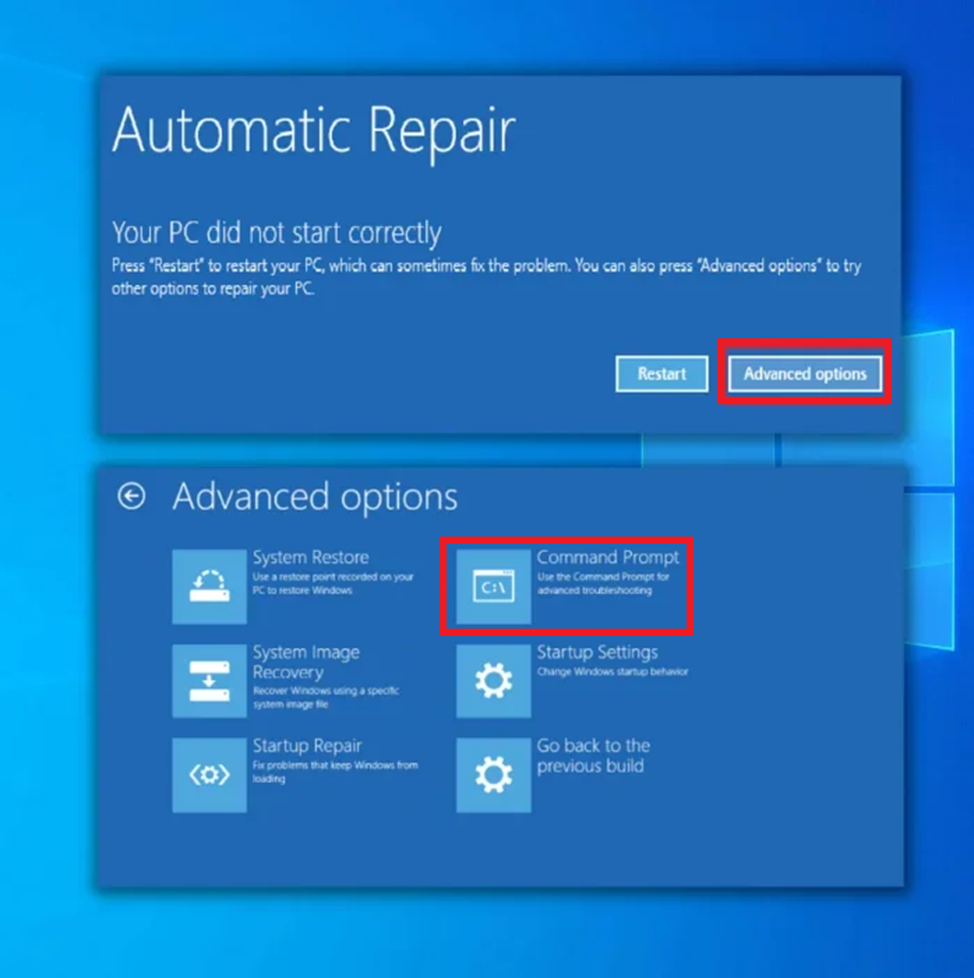
- পুনৰাৰম্ভ বুটাম ক্লিক কৰক।
- এবাৰ আপোনাৰ PC আৰম্ভ হ'লে, আপুনি সুৰক্ষিত অৱস্থাৰ বাবে একাধিক বিকল্প চাব পাৰিব।

তৃতীয় পদ্ধতি – Windows স্বয়ংক্ৰিয় পুনৰাৰম্ভ বৈশিষ্ট্য নিষ্ক্ৰিয় কৰক
ষ্টাৰ্টআপ মেৰামতি বিফলতা সমাধান কৰিবলৈ স্বয়ংক্ৰিয় আৰম্ভণি মেৰামতি বৈশিষ্ট্য নিষ্ক্ৰিয় কৰক। এই বৈশিষ্ট্য বন্ধ কৰি, আপোনাৰ PC এ Windows ক আপোনাৰ কমপিউটাৰ পুনৰাৰম্ভ কৰাত বন্ধ কৰিব যেতিয়া ই এটা ভুলৰ সন্মুখীন হ'ব।
- আপোনাৰ কমপিউটাৰ পুনৰাৰম্ভ কৰক। যদি আপুনি আপোনাৰ পৰ্দাত “আৰম্ভণি সংহতিসমূহ” থকা নীলা পৰ্দা দেখা নাপায় আৰু পোনপটীয়াকৈ আপোনাৰ ডেস্কটপলৈ যায়, তলৰ পদক্ষেপসমূহ অনুসৰণ কৰক।
- Shift কি' তললৈ টিপক আৰু একেলগে আপোনাৰ... কিবৰ্ড।
- আপুনি মেচিন শক্তি আপ হ'বলৈ অপেক্ষা কৰাৰ সময়ত Shift কি' ধৰি ৰাখিব লাগিব।
- এবাৰ কমপিউটাৰ আৰম্ভ হ'লে, আপুনি কেইটামান বিকল্পৰ সৈতে এটা পৰ্দা পাব। সমস্যা সমাধান নিৰ্ব্বাচন কৰক।
- ইয়াৰ পিছত, উন্নত বিকল্পসমূহত ক্লিক কৰক।

- উন্নত বিকল্পসমূহ মেনুত, আৰম্ভণি সংহতিসমূহ ক্লিক কৰক।
- “নিষ্ক্ৰিয় কৰক বিফলতাৰ পিছত স্বয়ংক্ৰিয় পুনৰাৰম্ভ” আপোনাৰ কিবৰ্ডত 9 নম্বৰ কি' টিপি।
- আপোনাৰ কমপিউটাৰ স্বয়ংক্ৰিয়ভাৱে পুনৰাৰম্ভ হ'ব, আৰু আৰম্ভণি মেৰামতি লুপ আৰু থাকিব নালাগে।
চতুৰ্থ পদ্ধতি – সম্পাদন কৰক এটা বুট ঠিক কৰক আৰু ডিষ্ক স্কেন পৰীক্ষা কৰক
এটা ত্ৰুটিপূৰ্ণ বুট বিভাজনে Windows 10 আৰম্ভণি স্বয়ংক্ৰিয় মেৰামতি লুপৰ সৃষ্টি কৰিব পাৰে । আপুনি chkdsk ব্যৱহাৰ কৰিব পাৰে নষ্ট নথিপত্ৰসমূহ আৰু বুট স্কেন আৰু সমাধান কৰিবলেChecker) এ সকলো সুৰক্ষিত Windows চিস্টেম ফাইলৰ অখণ্ডতা পৰীক্ষা কৰে আৰু যিবোৰ অচল, নষ্ট, পৰিৱৰ্তিত, বা ভঙা সেইবোৰক নতুন সংস্কৰণৰ সৈতে সলনি কৰে। ক্ষতি অপ্ৰত্যাৱৰ্তনীয় হ’লে DISM-এ যিমান পাৰি সিমান ত্ৰুটি সমাধান কৰিব লাগে। ইয়াৰ উপৰিও, DISM প্ৰগ্ৰেমে Windows ছবিসমূহ পৰীক্ষা আৰু সম্পাদনা কৰিব পাৰে আৰু Windows ইনষ্টলেচন মিডিয়া ডিস্কসমূহ সলনি কৰিব পাৰে।
- আপোনাৰ কিবৰ্ডত “Windows” কি বা Windows ল’গ’ ধৰি ৰাখক আৰু “R” টিপক, আৰু “ cmd” run কমাণ্ড প্ৰমপ্টত। “ctrl আৰু shift” কি দুয়োটা একেলগে ধৰি ৰাখক আৰু enter টিপক। প্ৰশাসকৰ অনুমতি প্ৰদান কৰিবলৈ পৰৱৰ্তী উইণ্ড'ত “OK” ক্লিক কৰক।

- কমাণ্ড প্ৰমপ্টত “sfc /scannow” টাইপ কৰক আৰু enter টিপক। SFC এ এতিয়া ক্ষতিগ্ৰস্ত Windows ফাইলসমূহৰ বাবে পৰীক্ষা কৰিব। SFC এ স্কেন সম্পূৰ্ণ কৰাৰ বাবে অপেক্ষা কৰক আৰু কমপিউটাৰ পুনৰাৰম্ভ কৰক। এবাৰ কৰিলে, সমস্যাটো সমাধান কৰা হৈছে নে নাই পৰীক্ষা কৰিবলে Windows আপডেইট সঁজুলি চলাওক।

- এবাৰ স্কেন সম্পূৰ্ণ হ'লে, আপোনাৰ কমপিউটাৰ পুনৰাৰম্ভ কৰাটো নিশ্চিত কৰক।
এটা মোতায়েন প্ৰতিমুৰ্তি সেৱা আৰু ব্যৱস্থাপনা (DISM) স্কেন কৰাৰ বাবে পদক্ষেপসমূহ
- “Windows” কি' ধৰি ৰাখি আৰু “R” টিপি আদেশ প্ৰমপ্ট নিৰ্ব্বাচন কৰক, আৰু “cmd” টাইপ কৰি run কমাণ্ড লাইন। “ctrl আৰু shift” কি দুয়োটা একেলগে ধৰি ৰাখক আৰু enter টিপক। প্ৰশাসকৰ অনুমতি প্ৰদান কৰিবলৈ পৰৱৰ্তী উইণ্ড'ত “ঠিক আছে” ক্লিক কৰক।

- কমাণ্ড প্ৰমপ্ট উইণ্ড' খোল খাব; “DISM.exe /Online /Cleanup-image /Restorehealth” লিখক, আৰু তাৰ পিছত“enter” টিপক।

- DISM সঁজুলিয়ে যিকোনো ভুল স্কেন আৰু সমাধান কৰিবলৈ আৰম্ভ কৰিব। কিন্তু, যদি DISM এ ইণ্টাৰনেটৰ পৰা নথিপত্ৰসমূহ অধিগ্ৰহণ কৰিব নোৱাৰে, মাধ্যম সৃষ্টি সঁজুলি, সংস্থাপন DVD, বা বুট কৰিব পৰা USB ড্ৰাইভ ব্যৱহাৰ কৰিবলৈ চেষ্টা কৰক । মাধ্যম সন্নিবিষ্ট কৰক আৰু নিম্নলিখিত আদেশসমূহ টাইপ কৰক: DISM.exe/Online /Cleanup-Image /RestoreHealth /Source:C:RepairSourceWindows /LimitAccess
টোকা: “C:RepairSourceWindows” ৰ সৈতে সলনি কৰক আপোনাৰ মাধ্যম ডিভাইচৰ পথ
- এই প্ৰক্ৰিয়াই স্বয়ংক্ৰিয় মেৰামতি লুপ ঠিক কৰিব পাৰে নেকি পৰীক্ষা কৰক।
ষষ্ঠ পদ্ধতি – বুট বিন্যাস তথ্য (BCD) মেৰামতি কৰক
বুট বিন্যাস তথ্য (BCD) নথিপত্ৰত বুট বিন্যাস সংহতিসমূহ থাকে যি Windows কেনেকৈ আৰম্ভ কৰিব লাগে ধাৰ্য্য কৰে। BCD ফাইলটো নষ্ট হ'লে Windows বুট নহ'ব । এই ধৰণৰ ভুলৰ একমাত্ৰ সমাধান হ'ল বুট অংশ সমাধান কৰা ।
- আপোনাৰ কমপিউটাৰ পুনৰাৰম্ভ কৰক । যদি আপুনি আপোনাৰ পৰ্দাত “আৰম্ভণি সংহতিসমূহ” দেখা নাযায় আৰু আপোনাৰ ডেস্কটপলৈ পোনপটীয়াকৈ যায়, তলৰ পদক্ষেপসমূহ অনুসৰণ কৰক।
- Shift কি' তললৈ টিপক আৰু একেলগে আপোনাৰ কিবৰ্ডত শক্তি বুটাম টিপক।
- মেচিনৰ শক্তি হ'বলৈ অপেক্ষা কৰাৰ সময়ত আপুনি Shift কি' ধৰি ৰাখিব লাগিব।
- “উন্নত বিকল্পসমূহ” বুটাম নিৰ্ব্বাচন কৰক আৰু “আদেশ প্ৰমপ্ট” ক্লিক কৰক।

- আদেশ প্ৰমপ্টত, নিম্নলিখিত শাৰীসমূহ লিখক: “bootrec /rebuildbcd” আৰু “Enter” টিপক। সম্পূৰ্ণ প্ৰক্ৰিয়াৰ পিছত, “bootrec /fixmbr” লিখক।আৰু “Enter” টিপক।
- শেষত, “bootrec /fixboot” লিখক আৰু “Enter” টিপক। আপুনি BCD পুনৰ নিৰ্মাণ কৰাৰ পিছত, সমস্যাটো ইতিমধ্যে সমাধান কৰা হৈছে নে নাই চাবলৈ আপোনাৰ কমপিউটাৰ পুনৰাৰম্ভ কৰক।
সপ্তম পদ্ধতি – Windows ৰেজিষ্ট্ৰি পুনৰুদ্ধাৰ কৰক
আপুনি Windows 10 স্বয়ংক্ৰিয় মেৰামতিৰ সমস্যাৰ সন্মুখীন হ'ব পাৰে এটা ভুল ৰেজিষ্ট্ৰি মান। পঞ্জীয়ন পুনৰুদ্ধাৰ কৰাটোৱে কোনো সহায় কৰে নেকি চাবলৈ পৰীক্ষা কৰক।
- Shift কি' তললৈ টিপক আৰু একেলগে আপোনাৰ কিবৰ্ডত শক্তি বুটাম টিপক।
- আপুনি Shift ধৰি ৰাখিব লাগিব মেচিনৰ শক্তি হ'বলৈ অপেক্ষা কৰি থকাৰ সময়ত কি'।
- “উন্নত বিকল্পসমূহ” বুটাম নিৰ্ব্বাচন কৰক আৰু “আদেশ প্ৰমপ্ট” নিৰ্ব্বাচন কৰক আদেশ প্ৰমপ্ট:
c:\windows\system32\config\RegBack\* c:\windows\system32\config
- আপুনি' আপুনি সকলো নথিপত্ৰ অভাৰৰাইট কৰিব বিচাৰে নে কেৱল এটা অংশ সম্পূৰ্ণৰূপে অভাৰৰাইট কৰিব বিচাৰে সেইটো সিদ্ধান্ত ল'বলৈ কোৱা হ'ব । আপুনি কমাণ্ড প্ৰমপ্টত সকলো লিখিব লাগে আৰু Enter কি' টিপক।
- আপোনাৰ PC পুনৰাৰম্ভ কৰক ই Windows 10 স্বয়ংক্ৰিয় মেৰামতি লুপৰ সমস্যা সমাধান কৰিলে নেকি চাবলৈ।
আঠ পদ্ধতি – Windows পুনৰায় সেট কৰক কাৰখানা সংহতিসমূহলৈ
যদি আপোনাৰ মেচিন এতিয়াও সাধাৰণভাৱে বুট আপ হয়, আপুনি তলৰ নিৰ্দেশসমূহ সম্পূৰ্ণ কৰি এটা ডিষ্কৰ প্ৰয়োজন নোহোৱাকৈ Windows 10 পুনৰায় সেট কৰিব পাৰিব।
- খোলিবলৈ Windows কি' + I টিপক উইণ্ড'জ ছেটিংছ।

- ইয়াৰ পিছত, আপডেইট & সুৰক্ষা।

- অভ্যন্তৰীণ আপডেট& সুৰক্ষা, পুনৰুদ্ধাৰত ক্লিক কৰক।
- এতিয়া, 'এই PC পুনৰায় সেট কৰক ' ৰ অন্তৰ্গত, আৰম্ভ কৰক ত ক্লিক কৰক।

- শেষত, 'সকলো আঁতৰাওক' নিৰ্ব্বাচন কৰক আৰু প্ৰক্ৰিয়া আৰম্ভ কৰিবলৈ ৰিছেট কৰক টিপক।
নৱম পদ্ধতি – আগতীয়াকৈ আৰম্ভ কৰা এণ্টি-মেলৱেৰ সুৰক্ষা নিষ্ক্ৰিয় কৰক
এন্টিভাইৰাছ চফ্টৱেৰ থকাৰ বাবে স্বয়ংক্ৰিয় আৰম্ভণি মেৰামতিৰ ক্ষেত্ৰত এই সমস্যা হ'ব পাৰে। আপোনাৰ মেলৱেৰ উৎপাদন অস্থায়ীভাৱে বন্ধ কৰিলে সহায় হ'ব পাৰে।
- উন্নত মেনুত সমস্যা সমাধানকাৰী নিৰ্ব্বাচন কৰক।
- উন্নত বিকল্প নিৰ্ব্বাচন কৰক, তাৰ পিছত আৰম্ভ সংহতিসমূহ।
- পুনৰাৰম্ভ ক্লিক কৰক।
- এবাৰ আপোনাৰ PC আৰম্ভ হ'লে, আপুনি 1 – 9 ৰ পৰা কেইবাটাও বিকল্প দেখিব—আগতীয়াকৈ আৰম্ভ কৰা এন্টি-মেলৱেৰ সুৰক্ষা নিষ্ক্ৰিয় কৰিবলৈ 8 বা F8 টিপক।
- এই পদক্ষেপসমূহ সম্পন্ন কৰাৰ পিছত, আপোনাৰ কমপিউটাৰ পুনৰাৰম্ভ কৰক আৰু এইটো ঠিক হৈছে নে নাই পৰীক্ষা কৰক বুট ত্ৰুটি।
চূড়ান্ত শব্দসমূহ
এটা পুনৰুদ্ধাৰ ডিষ্ক আৰু এটা Windows 10 মেৰামতি CD তৎক্ষণাত বনাওক যাতে আপুনি প্ৰস্তুত হৈছে যদি আপোনাৰ কাৰ্য্যকৰপ্ৰণালী বিফল হয় । ই আপোনাক এটা ব্যৱস্থাপ্ৰণালী পুনৰুদ্ধাৰৰ বাবে সাজু হ'বলৈ সহায় কৰিব, সমস্যাসমূহ সমাধান কৰিব, আৰু ভৱিষ্যতে সমস্যাসমূহ এৰাই চলিব। লগতে, আপোনাৰ PC ভাল কাম কৰি ৰাখিবলৈ আমাৰ অন্য সমস্যা সমাধান গাইড চাওক।
সঘনাই সোধা প্ৰশ্নসমূহ
মই স্বয়ংক্ৰিয় আৰম্ভণি মেৰামতি কেনেকৈ নিষ্ক্ৰিয় কৰিম?
স্বয়ংক্ৰিয় আৰম্ভণি নিষ্ক্ৰিয় কৰিবলৈ মেৰামতি কৰক, আপুনি ব্যৱস্থাপ্ৰণালীৰ বিন্যাসত বুট সংহতিসমূহ সলনি কৰিব লাগিব । আপুনি এইটো কৰিব পাৰে নিয়ন্ত্ৰণ পেনেল খোলি আৰু ব্যৱস্থাপ্ৰণালী আৰু সুৰক্ষা অংশলৈ গৈ ।
আপুনি ক্লিক কৰিব লাগিব

